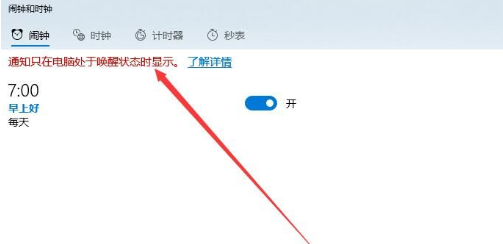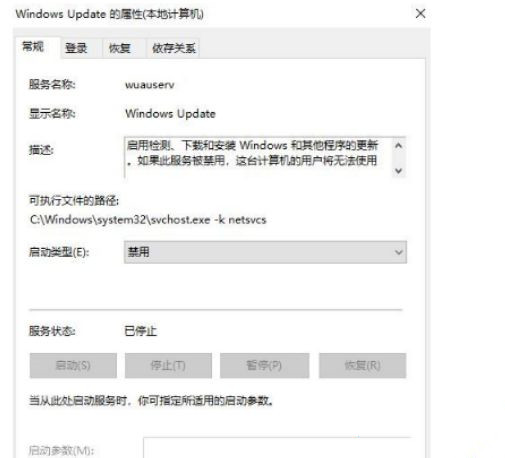Win10系统如何控制移动数据的使用?我们可以在Win10系统中通过WiFi或移动数据访问互联网,但与WiFi相比,移动数据具有局限性,并且要付出额外的高昂成本。
如果我们能在Win10系统中控制移动数据该怎么办?让边肖简单介绍一下Win10如何控制移动数据的使用。我希望你会喜欢它。
Win10控制移动数据使用的方法:
测量使用连接
当我们访问“测量使用连接”部分时,这是windows 10配置菜单上的内容:“如果您的数据计划有限,并且希望更多地控制数据的使用,请将此连接转变为测量使用网络。
当您连接到此网络时,某些应用程序的操作可能会改变以减少数据使用。"
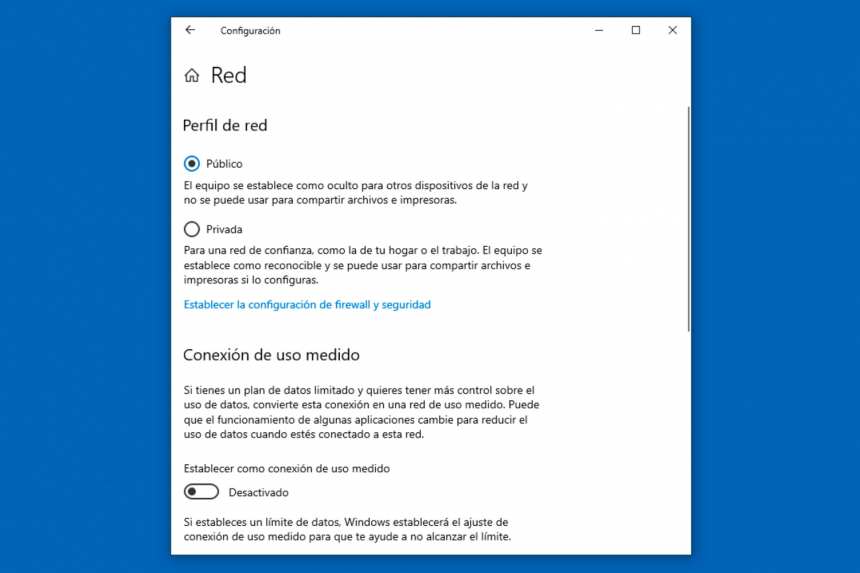
我们会在开始设置网络和互联网“”Wi-Fi中找到此选项。然后,我们必须直接或通过我们的智能手机选择移动连接,最后单击框以在设置下显示启用作为测量连接。
这个选项意味着windows 10不会浪费互联网连接。已安装的应用程序将不会更新,官方更新也不会下载。
设置数据限制
Windows 10已配置为谨慎使用移动数据。但是我们可以进一步设置特定的使用限制。
从“开始”、“设置”、“网络和Internet”以及“数据使用”,我们必须单击“设置限制”来通知Windows何时停止上载或下载数据。
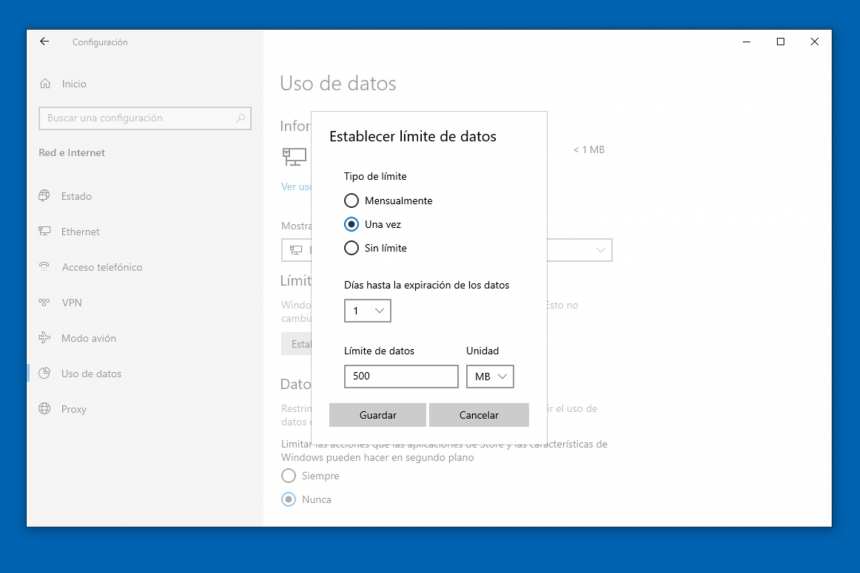
约束可以是每月的或准时的。在第一种情况下,我们必须指出计数器重置的日期。在这两种情况下,我们必须指出一些可用的数据和测量单位。所以我们不会超出我们的数据计划。
数据使用
让我们回到我们刚刚看到的设置网络和互联网数据使用的开头。在这个菜单中,我们会发现更多有用的东西。对于初学者,主要和/或次要连接的数据消耗信息(如果有)。
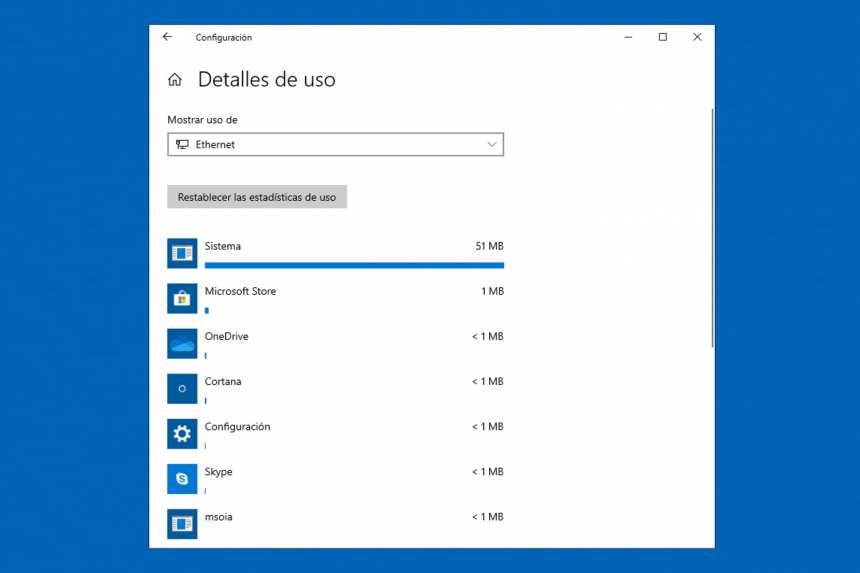
我们将看到过去30天使用的数据量。如果我们单击应用程序以查看使用情况,我们将看到使用情况除以应用程序,类似于我们在Android或iOS上可以执行的操作。
该列表根据每个应用程序使用的数据进行排序,因此列表中的第一个列表将是访问互联网最多的应用程序。
实时监控
根据测量的使用模式和我们激活的限制,我们应该对windows 10将使用的移动数据的使用保持冷静。但是,我们还可以看到哪些应用程序最常访问互联网。
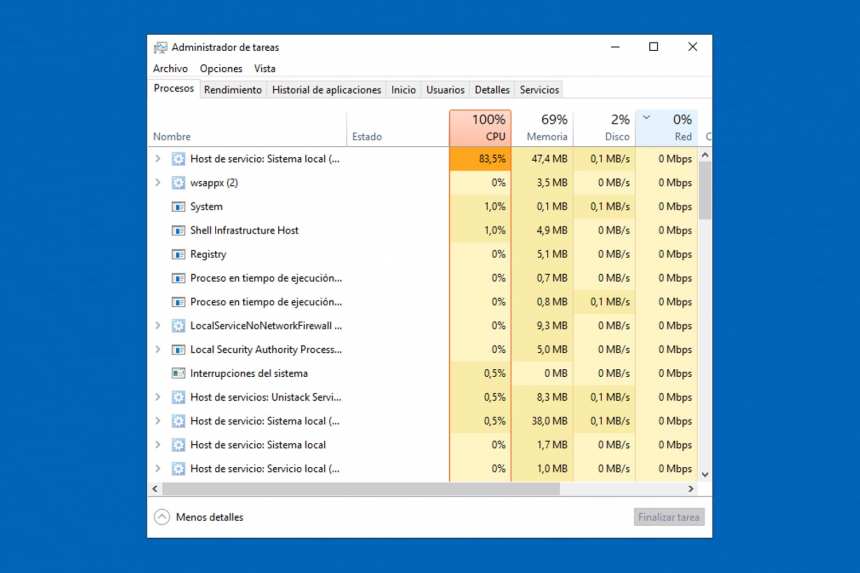
如果我们想实时跟踪,我们可以进入任务管理器,因为在windows 10中,这个工具会显示很多有用的信息。
例如,使用“性能”选项卡中的互联网连接或查看使用情况,使每个应用程序的网络脱离进程。
以上介绍的内容是Win10系统如何控制移动数据使用的教程。不知道大家有没有学过。如果你遇到过这样的问题,可以按照边肖的方法自己尝试一下,希望能帮你解决问题。
谢谢大家!更多教程信息请关注我们的系统世界网站~ ~ ~ ~